关于费时查询
优质
小牛编辑
154浏览
2023-12-01
在实例详细信息页面中,点击费时查询图表。 “费时查询”页面使用历史数据来帮助你识别消耗资源的长时间运行的查询,并调查性能问题的根本原因。数据是每秒收集并随时间自动压缩。

所有受监控的实例都显示在左侧窗格中。选择一个实例以查看其费时查询图表。
Navicat Monitor 提供了有关查询的几项附加信息。点击选项卡以显示相应的图表。可用选项卡取决于已选择实例的服务器类型。
【提示】当查看 SQL Server 实例的“计划”图表时,可以点击“下载 XML”列中的条目将执行计划信息保存为 XML 文件,并打开它查看文件中的信息。
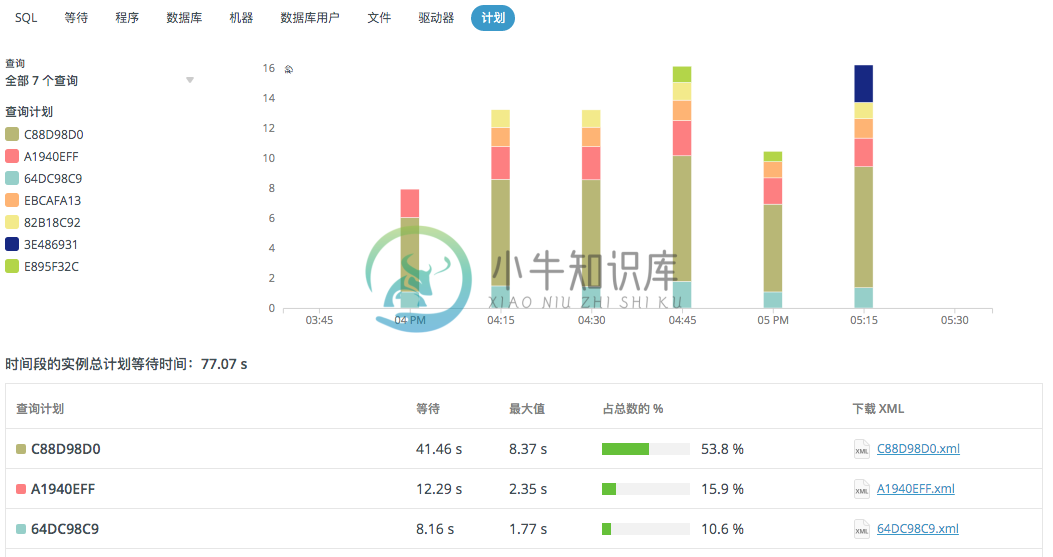
将鼠标悬停在图例中的条目上以高亮显示图表中相应的系列,以获得更好的可视化效果。
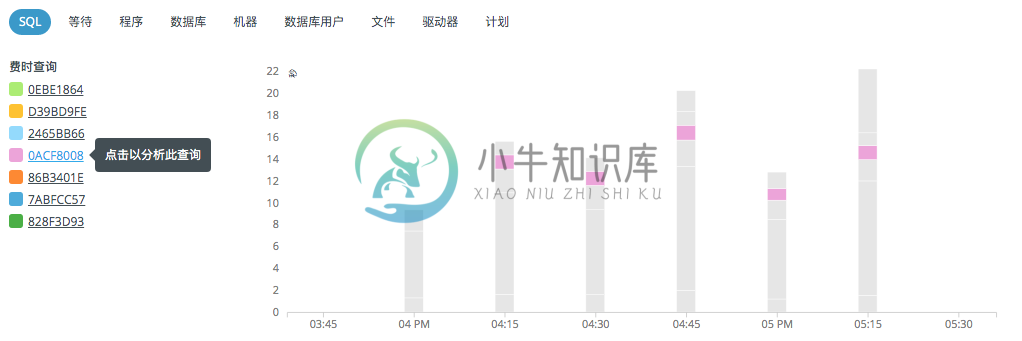
时间选择器用于选择图表内显示的时间跨度和间隔(X 轴)。它包含日期时间选取器、时间间隔下拉菜单和扫视箭头。

【提示】使用鼠标滚轮放大或缩小图表以自定义时间间隔。按住并向左或向右拖动图表可以更改时间跨度。
【提示】点击 ![]() 以设置计划发送报告电子邮件。
以设置计划发送报告电子邮件。
编辑查询详细信息
更改查询名
默认情况下,Navicat Monitor 会为每个查询生成一个哈希名。你可以将其更改为用户可读的名。
将鼠标悬停在表格中的一个查询名上并点击“编辑”。
在“查询名”输入新名。
点击“保存”。
从图表中排除查询
从图表中排除查询可能会很有用。例如,你可以排除与备份、复制等相关的查询。
将鼠标悬停在表格中的一个查询名上并点击“编辑”。
启用“在费时查询图表中排除此查询”。
点击“保存”。
【注意】所有排除的查询都列在费时查询策略。

